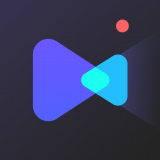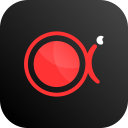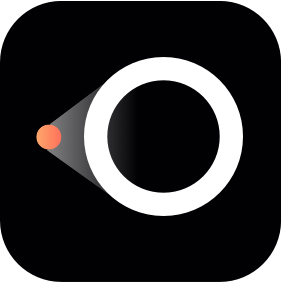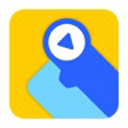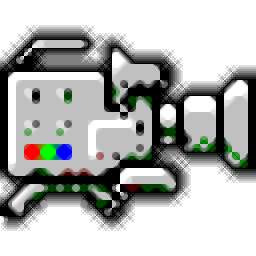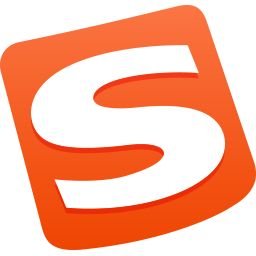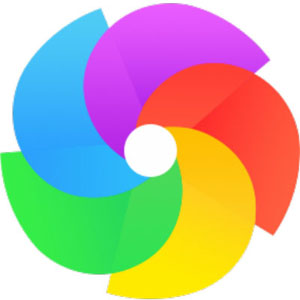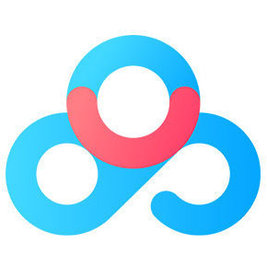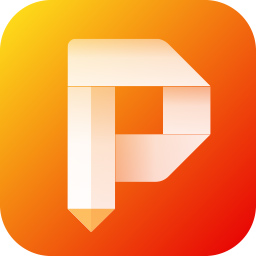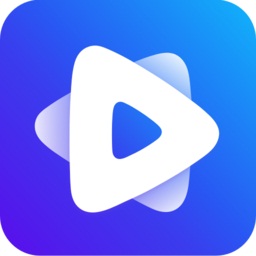1.最全的格式支持,支持MP4/LXE/EXE/AVI/WMV/FLV/SWF/GIF格式
2.支持长时间录像并且保证声音同步。在硬盘空间足够的情况下,可以进行不限时间录象。
3.独创LXE/EXE格式支持原画无损录制(制作软件操作教程时),支持超高分辨率,文件小
4.支持意外断电修复(使用EXE/LXE/AVI/MP4格式录像时)
5.支持多屏录像,支持多至4个屏幕。支持4K屏录像。
5.支持画中画同时录摄像头和屏幕。支持摄像头绿布背景透明或替换功能。
6.后期编辑功能,支持LXE/EXE/AVI/WMV/MP4格式的截取、合成。
7.后期转换功能,支持LXE/EXE/AVI转成其它各种格式(MP4/FLV/GIF/WMV)
8.支持后期配音和声音文件导入,使录制过程可以和配音分离。
9.支持后期音量调整和背景音乐合成。
10.支持后期去噪音
11.支持视频带声音倍速播放
12.支持INTEL/AMD/NVIDIA显卡硬件加速H264编码
13.支持加入文字LOGO或图片LOGO
14.支持光标(鼠标)动态跟随录像
15.录制生成EXE文件,可以在任何电脑(操作系统为XP/VISTA/WIN7/WIN10等)播放,不需附属文件。高度压缩,生成文件小。EXE/LXE录像播放自动扩帧功能,更加平滑,即使是1帧/秒也有平滑的效果。
16.支持EXE/LXE录象播放加密和编辑加密。播放加密后只有密码才能够播放,编辑加密后不能再进行任何编辑,有效保证录制者权益。
17.生成FLASH动画(swf 或 flv),文件小可以在网络上方便使用,同时可以支持附带声音并且保持声音同步。
18.录制目标自由选取:可以是全屏、选定窗口或者选定范围。具备录制过程中移动录像范围功能,具备光标动态跟随范围功能。
19.具有鼠标点击自动提示和光标增强功能。
20.录制的视频可以上传视频网站获得超清高清视频
21.支持3D游戏录像
22.针对手机竖屏播放进行优化
23.支持WIN7/WIN8/WIN10声音内录功能(录电脑播放的声音)和同时录播放和外部声音功能。支持单录声音。
 天极下载
天极下载